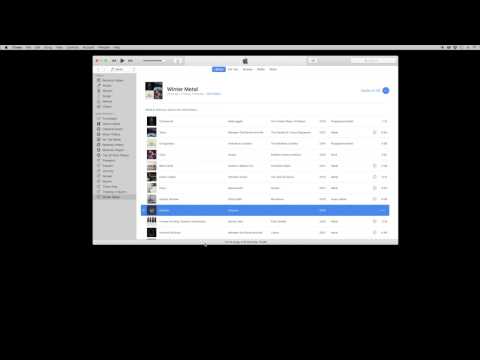
เนื้อหา
นี่คือคำแนะนำเกี่ยวกับวิธีการสำรองข้อมูล iTunes เพลย์ลิสต์ไปยัง Finder บน Mac ของคุณ มีบางครั้งที่เราได้สร้างเพลย์ลิสต์ที่ดีที่สุดใน iTunes สำหรับกิจกรรมครอบครัวการสังสรรค์ปาร์ตี้หรือแม้แต่เพลงที่ยอดเยี่ยมสำหรับโรงยิม
ในกรณีที่สูญเสียเพลย์ลิสต์นั้นเป็นความคิดที่ดีที่จะเสริมความแข็งแกร่งให้กับคำสั่งแทร็กนี้สามารถเก็บไว้ใช้ในภายหลังได้ ด้วยขั้นตอนง่ายๆคุณสามารถสำรองไฟล์ของเพลย์ลิสต์และตรวจสอบให้แน่ใจว่าคุณไม่สูญเสียลำดับเพลงศักดิ์สิทธิ์สำหรับเพลย์ลิสต์ของคุณ!
วิธีการสำรองข้อมูลเพลย์ลิสต์ iTunes บน Mac
นี่คือขั้นตอนในการส่งออกคำสั่งซื้อเพลย์ลิสต์ iTunes เพื่อใช้อีกครั้งใน iTunes
วิธีการส่งออกเพลย์ลิสต์ iTunes
หนึ่ง สำคัญ บันทึก เพื่อสร้างคือวิธีนี้ ทำ ไม่ ประหยัด ที่จริง เพลง ไฟล์. วิธีนี้ถูกออกแบบมาให้มี ข้อมูล สำหรับ เพลงเหล่านั้นและตำแหน่งที่พวกเขาอยู่ในเพลย์ลิสต์ หากคุณทำเพลงหายในเพลย์ลิสต์คุณจะต้องแน่ใจว่าคุณได้นำเพลงเหล่านั้นเข้าสู่ iTunes ก่อนที่จะโหลดเพลย์ลิสต์ที่บันทึกไว้

เพื่อที่จะ ส่งออก ข้อมูลเพลย์ลิสต์ของคุณสำหรับ การสำรองข้อมูล หรือ ต่อมา ใช้คุณต้องเลือก เพลย์ลิส ในของคุณ iTunes แถบด้านข้าง. เมื่อคุณพอใจกับการสั่งซื้อเพลย์ลิสต์ของคุณและต้องการที่จะบันทึกให้ไปที่ ไฟล์ เมนูจากนั้น ห้องสมุด และเลือก ส่งออก เพลย์ลิส.
กล่องโต้ตอบใหม่จะปรากฏขึ้นเพื่อให้คุณเลือก ชื่อ, ที่ตั้ง และ ไฟล์ ชนิด สำหรับเพลย์ลิสต์นี้ ตั้งชื่อเพลย์ลิสต์ตามที่คุณต้องการจากนั้นเลือกตำแหน่งของมันในคอมพิวเตอร์หรือไดรฟ์ภายนอกหากคุณสำรองข้อมูล เลือก XML สำหรับประเภทไฟล์ คลิก บันทึก.

ถ้าคุณ นำทาง เพื่อคุณ ค้นหา ที่ตั้ง และเปิด XML ไฟล์มันอาจเป็นเว็บไซต์ที่น่ากลัว คุณกำลังดู รหัส ข้อมูล XML สำหรับเพลย์ลิสต์ iTunes ของคุณและคุณจะสังเกตเห็นได้ ทำ ไม่ ประกอบด้วย ของจริง เพลง ไฟล์ (mp3, m4a) อีกครั้งนี่คือ การอ้างอิง เพลย์ลิสออกแบบมาเพื่อค้นหาเพลงเหล่านี้ในของคุณ มากขึ้น iTunes ห้องสมุด จากนั้นลากแทร็คไปที่เพลย์ลิสต์ตามลำดับรหัสนี้
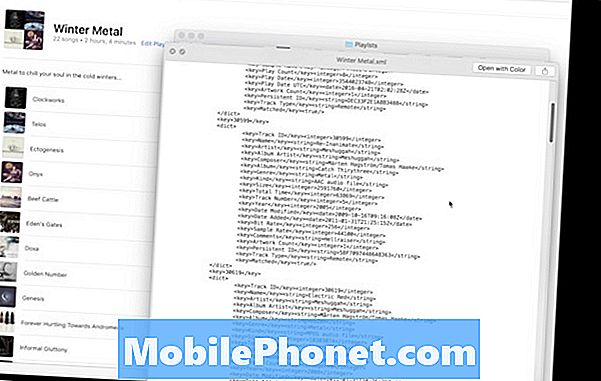
หากคุณต้องการ ประหยัด เพลง ไฟล์ เช่น ดีคุณจะยังคงต้องการไฟล์ XML นี้ แต่จะต้องตรวจสอบแต่ละเพลงทั้งหมด สร้าง ใหม่ โฟลเดอร์ และ ลาก ทั้งหมด เพลง ไฟล์จากเพลย์ลิสต์ใน iTunes ไปยัง สำเนา พวกเขา. ประกอบด้วย XML ส่งออกในโฟลเดอร์นี้แล้ว คลิกขวาที่โฟลเดอร์และเลือกบีบอัด. สิ่งนี้จะสร้าง ซิป เก็บถาวรสำหรับเพลย์ลิสต์ของคุณและจะทำงานได้อย่างสมบูรณ์ในกรณีที่ห้องสมุดของคุณสูญหาย
ถ้าคุณคือ ไม่ กังวลเกี่ยวกับเพลงใน iTunes เนื่องจากอาจมาจาก แอปเปิ้ล เพลง หรือ iCloud เพลง ห้องสมุดคุณมีโอกาสที่จะเข้าถึงแทร็กเหล่านี้ได้เสมอ ในกรณีนี้ไฟล์ XML สำหรับเพลย์ลิสต์ที่กำหนดเองของคุณคือ เท่านั้น ขั้นตอน คุณต้องดำเนินการสำรองข้อมูลเพลย์ลิสต์ของคุณ
เพื่อที่จะ นำเข้า หนึ่งในเพลย์ลิสต์ที่ส่งออกเหล่านี้ นำทาง อีกครั้งเพื่อ ไฟล์ เมนู, ห้องสมุด จากนั้นเลือก นำเข้า เพลย์ลิส. มันจะค้นหาไฟล์ที่จำเป็นสำหรับการเอ็กซ์พอร์ต XML จากนั้นภายในไม่กี่นาทีเพลย์ลิสต์ของคุณควร เกิดขึ้นอีกครั้ง ประกอบและพร้อมใช้งาน
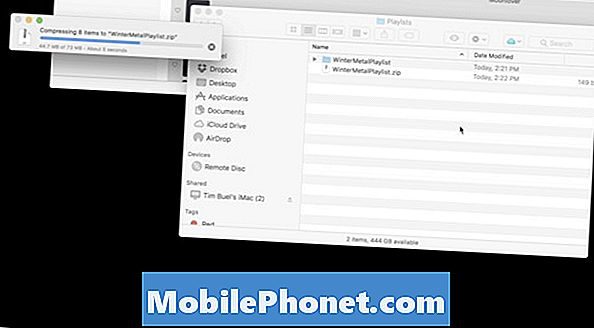
หากคุณต้องการ หุ้น ส่งออก รายการเพลง กับเพื่อนคุณจะต้อง ทำให้มั่นใจ พวกเขามี สำเนา ของเพลงที่คุณใช้ในเพลย์ลิสต์ของคุณ มิฉะนั้นคุณสามารถ ส่ง พวกเขา การบีบอัด เก็บ คุณอาจทำไว้ก่อนหน้านี้ รับรองว่าพวกเขาจะไม่มี ปัญหาที่เกิดขึ้น กับ iTunes การขออนุมัติ ก่อนที่จะส่งไฟล์ของคุณ
เพลย์ลิสต์ได้กลายเป็นอย่างมาก สำคัญ ส่วนหนึ่งของวัฒนธรรม iTunes ในช่วงหลายปีที่ผ่านมา ผสมเทป และ ซีดี และฉันรู้สึกว่าพวกเขาต้องสามารถที่จะเป็น ดอง และ เยือน เช่นเดียวกับวิธีการเหล่านั้น นี่เป็นวิธีที่ยอดเยี่ยมในการรักษาลำดับเพลงที่ใช้งานได้ดีสำหรับคุณในเพลย์ลิสต์นั้นและสามารถสนุกไปกับมันได้อีกหลายปี


